Como instalar o MySQL 8 no Amazon Linux 2
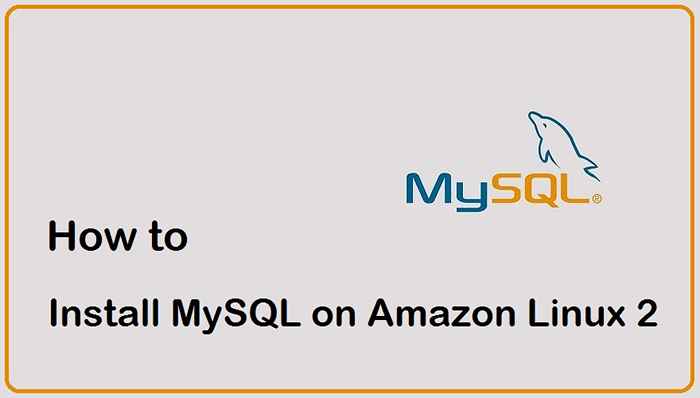
- 4694
- 421
- Wendell Legros
O MySQL é um sistema de gerenciamento de banco de dados relacional de código aberto muito popular que pode ser executado no Linux, Windows e Mac OS. É normalmente usado como o banco de dados de back-end para aplicativos da Web, embora também possa ser usado para armazenar dados para outros softwares. Você pode usar o MySQL para armazenar e organizar dados, recuperá -los quando necessário e transformá -los em um formato diferente (e.g. mudando de texto para números). É comumente usado por empresas de todos os tamanhos como banco de dados para seus sites e aplicativos.
Este artigo passará pelo processo de instalação do MySQL 8 no Amazon Linux 2. Quando terminar, você terá um banco de dados MySQL totalmente funcionando que você pode usar com o console da AWS ou seu próprio aplicativo. Você também pode usar o Amazon RDS para configurar outros bancos de dados além do MySQL.
Como instalar o MySQL 8 no Amazon Linux
A equipe oficial do MySQL fornece os pacotes de RPM para a instalação de sistemas Amazon Linux. Siga as etapas abaixo uma a uma para concluir a instalação do MySQL.
- Configure o repositório YUM
A maioria dos pacotes exigia as dependências disponíveis em outros repositórios de terceiros. Use o seguinte comando para configurar o repositório EPEL necessário para a instalação do pacote.
Sudo Amazon-Linux-Extras Instale o epel -yEm seguida, configure o repositório MySQL instalando o pacote fornecido pelo site oficial do MySQL.
sudo yum install https: // dev.mysql.com/get/mysql80-comunidade-release-el7-5.Noarch.RPM - Instale o MySQL Server
Você pode configurar com sucesso os repositórios, seu sistema está pronto para a instalação do MySQL. Execute o comando abaixo mencionado para instalar o MySQL 8 Community Server no Amazon Linux.
sudo yum install mysql-comunity-serverPressione 'y' para a confirmação motivada durante a instalação.
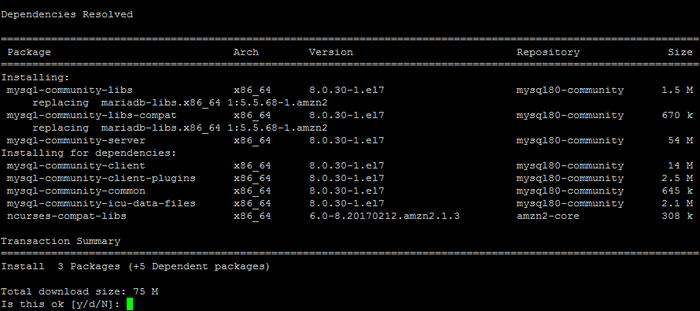 Instalação do Mysql Pacakges no Amazon Linux 2
Instalação do Mysql Pacakges no Amazon Linux 2 - Ative e inicie o serviço MySQL
Depois que a instalação é concluída com sucesso. O serviço MySQL padrão será interrompido e em um estado inativo. Primeiro, use os seguintes comandos para ativar o serviço para iniciar automaticamente a inicialização do sistema e inicie-o manualmente pela primeira vez.
SystemCtl MySqld ativoSystemCTL Iniciar o MySqldEm seguida, use o seguinte comando para visualizar o status do serviço MySQL. Deve estar ativo e em execução.
status Systemctl mySqld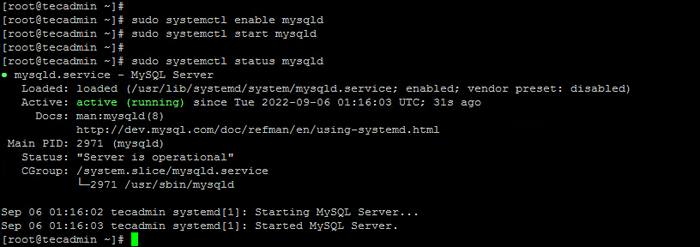 Ative e inicie o serviço MySQL
Ative e inicie o serviço MySQL - Encontre a senha da raiz inicial
Durante a instalação dos pacotes, uma senha inicial é configurada para a conta raiz do MySQL. Você pode encontrar esta senha do arquivo de log MySQL.
gato/var/log/mysql.log | Grep "Uma senha temporária"Você verá a saída abaixo que inclui a senha raiz padrão.
 Obtendo a senha raiz padrão após a instalação
Obtendo a senha raiz padrão após a instalaçãoEsta senha será necessária na próxima etapa.
- Configuração de instalação do MySQL Post
Um script pós-instalação é fornecido pelos pacotes MySQL. Isso é útil para configurar o MySQL uma vez após a instalação. Isso nos ajuda a configurar uma senha de conta raiz forte, usuários anônimos remotos, proibir o acesso raiz remotamente e remover o banco de dados de teste.
Execute o seguinte comando do terminal:
sudo mysql_secure_installationDigite a senha root encontrada na etapa acima e defina uma nova senha para a conta ROOT MYSQL. Em seguida, siga as instruções na tela e pressione Y para todas as outras operações para aplicar uma segurança aprimorada.
- Digite a senha para a raiz do usuário: [Digite a senha da raiz atual]
- Nova Senha: [Digite uma nova senha root]
- Re-introduza a nova palavra-passe: [Entre a nova senha raiz]
- Força estimada da senha: 100
Altere a senha para root ? ((Pressione Y | y para sim, qualquer outra chave para não): n - Remova usuários anônimos? (Pressione Y | y para sim, qualquer outra chave para não): y
- Proibir o login de raiz remotamente? (Pressione Y | y para sim, qualquer outra chave para não): y
- Remova o banco de dados de teste e o acesso a ele? (Pressione Y | y para sim, qualquer outra chave para não): y
- Recarregue as tabelas de privilégio agora? (Pressione Y | y para sim, qualquer outra chave para não): y
- Tudo feito!
- Conecte -se ao MySQL
Seu servidor MySQL está pronto para usar agora. Do terminal, você pode executar o comando abaixo para conectar -se à interface da linha de comando MySQL. Ele solicitará a senha da conta raiz. Em autenticação bem -sucedida, você receberá o prompt MySQL.
Mysql -u Root -pDigite a senha do usuário do MySQL Root:
Saída: Digite a senha: Bem -vindo ao monitor MySQL. Os comandos terminam com; ou \ g. Seu ID de conexão MySQL é 14 servidor versão: 8.0.30 MySQL Community Server - GPL Copyright (C) 2000, 2022, Oracle e/ou suas afiliadas. O Oracle é uma marca registrada da Oracle Corporation e/ou suas afiliadas. Outros nomes podem ser marcas registradas de seus respectivos proprietários. Digite 'ajuda;' ou '\ h' para obter ajuda. Digite '\ c' para limpar a instrução de entrada atual. mysql>
Aqui você pode criar bancos de dados, tabelas, usuários e todas as coisas necessárias usando as instruções de linguagem de consulta estruturadas.
PRÓXIMOS PASSOS PARA MANTER MYSQL
Enquanto você está configurando seu novo banco de dados, é uma boa ideia pensar um pouco sobre como você manterá o banco de dados a longo prazo. Este guia se concentra em configurar um novo banco de dados, mas você também deve considerar maneiras de tornar seu banco de dados mais automatizado e fácil de gerenciar. Uma maneira simples de fazer isso é automatizar o processo de backup do seu banco de dados. Isso permitirá que você mantenha uma cópia de seus dados, caso algo dê errado e você precise restaurá -los de um momento anterior. Isso pode ser feito com a ajuda de alguns scripts simples que chamam o banco de dados MySQL e escreva os dados para um local diferente.
Já criamos um script de backup de banco de dados simples e um script de backup de banco de dados MySQL avançado para esse fim. Você pode usar esses scripts para configurar rapidamente os backups do banco de dados.
Palavras finais
Existem muitas razões pelas quais você pode querer executar seu banco de dados na nuvem da Amazon. Alguns comuns têm custo, facilidade de configuração e manutenção e a capacidade de aumentar ou diminuir conforme necessário. Executar seu banco de dados no Amazon Linux tem algumas vantagens sobre o uso de uma distribuição Linux diferente. A Amazon testou minuciosamente sua distribuição e é otimizada para executar em sua infraestrutura em nuvem. Ao configurar um novo banco de dados, é importante escolher uma solução que atenda às suas necessidades e possa crescer com o seu negócio.
Este guia se concentra na instalação do MySQL no Amazon Linux, que é uma das maneiras mais fáceis e econômicas de obter um novo banco de dados em funcionamento e em execução.

